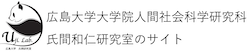iPadの視覚障害教育での実践例
理科の実験(化学:エタノールの沸騰)授業ができるまで
- 実践者
- 北九州視覚特別支援学校
- 使用アプリ
- 内容
| カメラapp | TabataTimer | ChocoTimer(予備実験時) |
|---|---|---|
 |
対象は,中学部の弱視の生徒であった。
ここでは,iPad研究会MLを通じて,一つの授業が行われるまでの過程も含めて,時系列に沿ってご紹介します。他の節とは異なり,メール本文をそのまま掲載しています。
| メール:授業者(北野教諭)→iPad研究会ML 2013年1月9日 14:00 |
|---|
|
氏間先生 皆様 こんにちは 北九州視覚特別支援学校の北野です。 明日、中1の理科でエタノールの沸騰の実験をします。 その予備実験を行ったので、その報告をします。 手順は以下のとおりです。 ①水をビーカーに入れガスバーナーであたためる。 ②沸騰したらガスバーナーを消す。 ③試験管に沸騰石を入れ、エタノールを試験管の5分の1程度入れる。 ④ビーカーの湯の中に、試験管を入れ30秒ごとに温度をはかる。 この実験を行う際に、安全に離れたところから試験管内の様子を観察できるようにiPadのカメラを活用しようと考えました。 予備実験の様子は写真で添付します。 予備実験の結果、わかったiPadの有効性 ・安全な位置から、カメラアプリで拡大したものをじっくりと観察できる。 ・水をガスバーナーであたためる際、水の様子が大変よく分かる。 (私も水が沸騰する様子をじっくりと近くで観察することは余りありませんでしたが、想像以上にその様子が良く分かります。びっくり、これだけでもぜひやってみてください。) ・エタノールの沸騰の様子が良く分かる。 ・観察しながら、写真を撮り記録に残せる。 今回も観察に使用しないiPadをタイマーとして用いました。 明日の実験へ向けての改善?点 ・30秒ごとに温度を記録しなければならない(これは大変)なので、デジタル温度計も観察しているiPadの画面内にいれ、実験そのものを録画しようと思っています。 生徒には30秒ごとに画面の温度計を読ませて、その声も入るようにしたいと考えます。まあ、声のノートというところでしょうか。その後、録画した画像を振り返りながらノートに転記させようと思います。 以上ですが、先生方からアドバイスやご意見があればよろしくお願いします。 明日の実験後にまた生徒の様子等を報告させていただきます。  |
| メール:氏間から → 北野教諭(iPad研究会ML) 2013年1月9日 15:04 |
|---|
|
北野先生 みなさま 氏間(うじま)@広島大学です。 いつも,ご報告ありがとうございます。 明日が,本番ということですので,さっそく書きます。 拡大表示用iPadは,縦の方が,温度計が写っていいかとおもいましたら,デジタルの温度計がちょこんと乗っていますので,これが映り込むようにするというのは,とてもよいと思います。 沸騰の様子も,ここまで大きくして,動画や静止画で見せられたり残したりできるのは,いいですね。 それで,いくつか,アプリの活用を考えました。 1.ChocoTimerより良いアプリはないか? ChocoTimerは,30秒の時間設定をしてタイマーを開始して,30秒が経つと,再び,「3」「0」「スタート」と押す必要があり時間の遅れが後に行くほど累積していくと思います。そこで,インターバルで音サインを出すアプリはないか 探しました。 以下の2つのアプリを見つけました。 ・BoxingTimerG ・TabataPro このアプリは,別便で紹介します。 |
| メール:氏間から → 北野教諭(iPad研究会ML) 2013年1月9日 15:13 |
|---|
|
氏間和仁(うじま かずひと)@広島大学です。 BoxingTImer G 170円 VoiceOver 未対応 感想 ボクシングに特化したアプリです。 ボクシングの練習用にインターバルを知らせるのにはよいでしょうが,今回の 理科の実験では向かないと思います。 理由は,設定が,ボクシング使用で,分かりにくい。 時間を知らせる音は当然,ゴングですし,理科の実験中に利用すると, 笑えると思います。 アプリの説明 BoxingTimer-G はiPhone、iPad、iPod Touchで使えるボクシング用のラウンドタイマーです。ボクシングの他、空手やMMAなどのあらゆる格闘技で使用できます。 (以下,省略)  |
| メール:氏間から → 北野教諭(iPad研究会ML) 2013年1月9日 15:36 |
|---|
|
氏間和仁(うじま かずひと)@広島大学です。 アプリ名:TabataPro 250円 VoiceOver 対応 関連URL http://www.tabatatimer.com/index.php?lang=jp 感想 授業でタイマーを使ってみるページに詳細な写真を載せています。 こちらは,今回の理科の実験に向いているアプリと思います。 30秒ごとに,音で知らせてくれます。 30秒×10セットといった具合に設定できます。 TabataPro(5).png には,画面の説明を書きました。(Skitchアプリを使って作成) これでだいたいお分かりいただけるでしょう。 この画面では,トレーニング30秒,10セットになっています。 TabataPro(5).png には,画面の説明を書きました。(Skitchアプリを使って作成)これでだいたいお分かりいただけるでしょう。この画面では,トレーニング30秒,10セットになっています。 TabataPro(3).png 「設定」ボタンをタップすると,この画面が表示される。 T1,T2,T3に分けて,それぞれタイマーの状態を3通り設定できます。 「Workout DJ」は,授業中は切っておくとよいでしょう。 「サウンド」は,以下の(4).pngで説明します。 「タイマー」は,ここでも,時間設定ができます。 「点滅」は,切っておいた方がよいでしょう。 TabataPro(4).png (3).pngで「サウンド」をタップすると表示されます。 コーチの声を出すタイミングを選択できます。 今回は,トレーニングを30秒するという設定にしていますので,トレーニング開始の部分を「オフ」にしています。 授業中は,コーチの声は無い方がよいでしょう。  |
| メール:授業者(北野教諭)→iPad研究会ML 2013年1月9日 15:51 |
|---|
|
氏間先生 探してみました。このアプリ! 活用してみますね。 ありがとうございます。 教の実験では再セットの時間を見込んでタイマーを28秒に設定していたのです。 今日、メールしてよかったです。 明日、結果をご報告します。では・・・ 北野 |
| メール:授業者(北野教諭)→iPad研究会ML 2013年1月11日 16:22 |
|---|
|
氏間先生 皆様 こんにちは 北九州視覚特別支援学校の北野です。 昨日ご報告した実験を実際に行いました。 生徒はiPadの拡大画面を見ながら「すごい泡」「泡が出なくなった」などとつぶやきながら沸騰の様子をしっかりと観察できていました。 温度計をiPadの画面に写しこむことでスムーズに温度をチェックすることができていました。 また、氏間先生から教えていただいていたタイマーを活用することで確実に30秒ごと温度をはかることができていました。 (このタイマー使えますね。設定時間の3秒前からピー、ピーと音が鳴るので、温度計の値をよむ心構えもしっかりとできたようです。) 観察しながら録画を行うのも、GOODでした。実験終了後すぐに、振り返ることができ、温度変化や沸騰の様子を再確認することができました。 他のビデオを準備しなくても、観察のために拡大して使用しながら、一方で録画できるのはiPadの1つの強みではないでしょうか。 また、録画することで実験中の生徒の発言も後から確認でき実験結果や自分の感想を整理させるうえでも有効だと思われます。 発表させるとなかなか発言できない生徒も、実験や観察中には結構いろいろなことをつぶやいているものです。 以上、報告いたします。 今後とも、アドバイスやご意見をよろしくお願いいたします。 写真添付します。  |
氏間研究室主宰のiPad研究会MLでは,参加者を教員免許保有者で教育実践を行っている者及び氏間が参加を許可した者が所属して日々このような情報をやり取りしています。現場の先生と大学の教員,時には視覚障害教育を学んでいる学生も交えて,お互いに意見を出し合いながら,よりよい実践のために取り組んでおります。
ML内では,(1)守秘義務と(2)情報の再利用の場合の事前許諾のルールを定め,自由な雰囲気の中で,携帯端末全般の活用について意見を交換し,日々研鑽を積んでおります。